SEOアシスタントを利用する
サイト運営は、作成したサイトをサーバー上に公開することがゴールではありません。 作成したサイトを沢山の方に見てもらうには、GoogleやYahoo!といった検索エンジンに評価されなければなりません。...
| 2020.09.17 | SmoothContactにログインできない事象が発生しております |
|---|---|
| 2019.12.18 | 【重要】BiND for WebLiFE* 10 アップデーターv10.1.3を公開いたしました |
| 2019.11.08 | 【重要】Windows 7 をご利用のお客様へ重要なお知らせ |
| 2019.06.10 | 【重要】BiND for WebLiFE* 10 サポート終了時期のお知らせ |
| 2018.11.19 | BiNDクラウド特別コース登録期間終了のお知らせ |
検索ロボット巡回設定を設定すると、作成したサイトが検索エンジン側に認識されます。
「SEOアシスタント」の設定チェックで表示されたエラーに対する設定はこちら
コーナー単位での一括設定、またはページごとの設定ができます。コーナーとページの両方に設定した場合は、ページ設定の内容が優先されます。
Googleがキーワード設定はSEO対策に有効ではないと公式アナウンスしていることを受け、BiND10以降、検索ロボット巡回設定においてもキーワードの設定項目は無くなりました。
ここでは、ページに設定してみましょう。
ページに設定する場合は〈ページ設定〉をクリックし[1]、〈検索ロボット巡回設定〉をクリックします[2]。〈このページでは下記の設定を使用〉にチェックを入れ[3]、検索対象に〈する〉を選択します[4]。
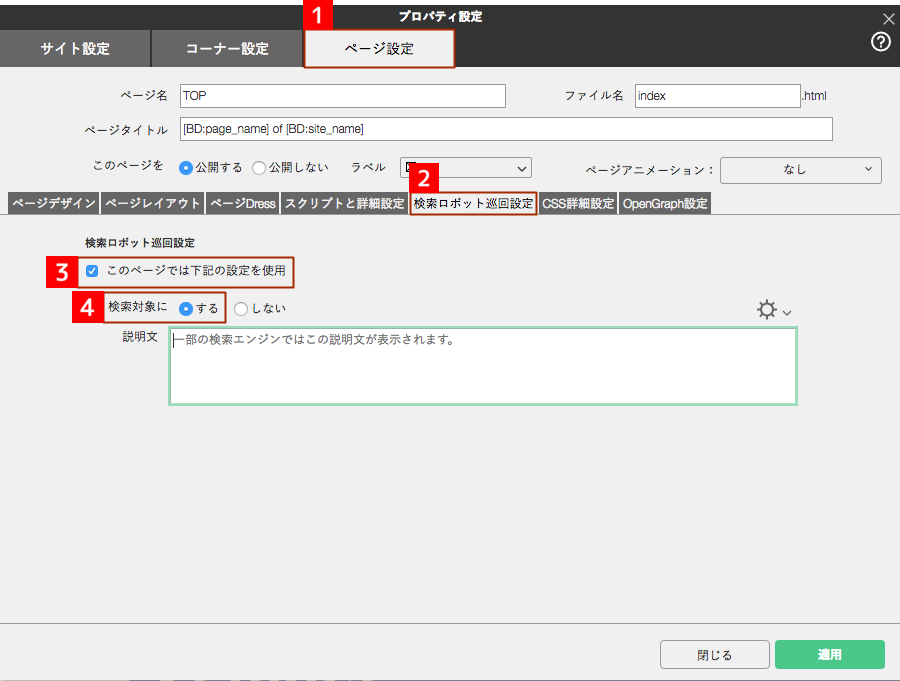
〈説明文〉に検索されたときに表示する内容を入力し[1]、〈適用〉をクリックします[2]。
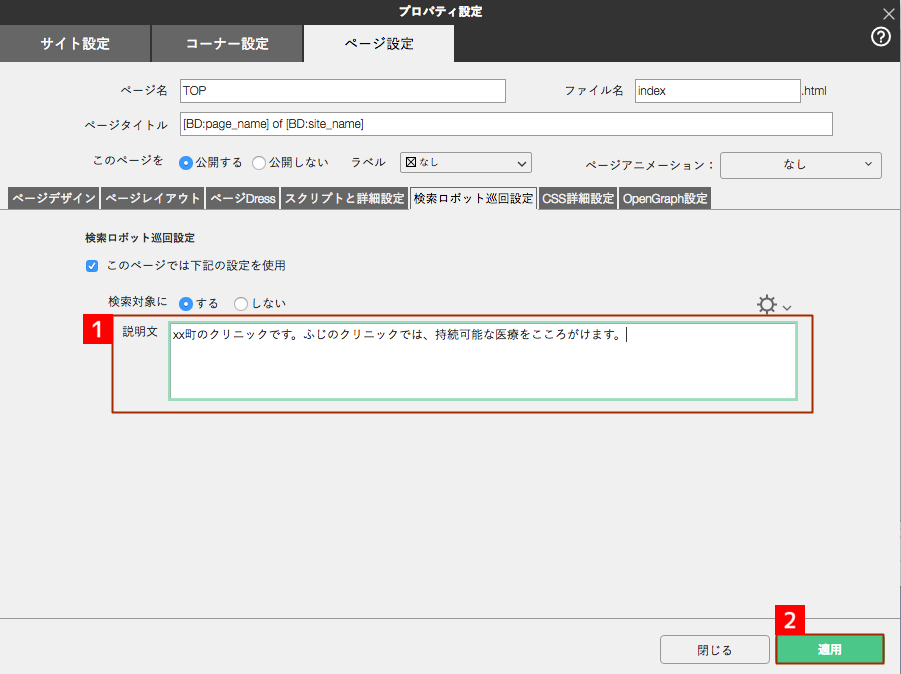
【SEO対策】
SEOアシスタントの「設定チェック」で以下のエラーが表示された場合の解決のヒント!■説明文が重複しています(対象ページ名)
→description(説明文)は他ページのものと重複していると、検索エンジン側に
サイト内に重複コンテンツがあると認識され、サイト全体の評価が下がってしまいます。
なるべく、ページ毎に説明文が異なるよう調整しましょう。■説明文が未設定です
→description(説明文)は、検索エンジンでの検索結果にも表示される「サイト紹介文」です。
ここが設定されていないと、検索エンジンでの評価が下がるだけでなく、サイト訪問者に
検索結果に表示されたページをアピールすることもできません。■説明文が110文字を超えています
→description(説明文)の文字数を調整してください。
※スマホの場合は検索結果で表示できる文字数が少ない為、50文字程度を推奨します。
設定は以上です。この状態でサイトをアップロードします。
検索エンジンへの反映は、アップロード直後すぐに反映されるわけではなく、検索エンジン側の登録(巡回)のタイミングなどにより左右されます。
※最長で1ヶ月半~2ヶ月程度で反映されるといったケースもあります。
また、各種検索エンジンの仕様は、すべては公開されておらず、反映の時期やその結果などに関するお問い合わせはサポート対象外となります。